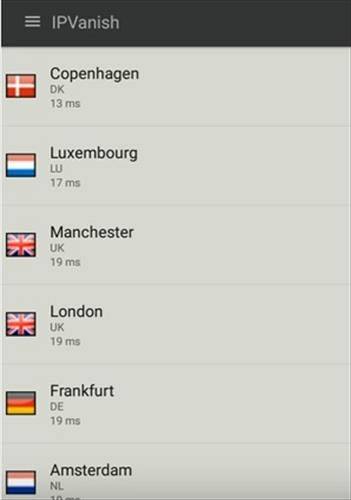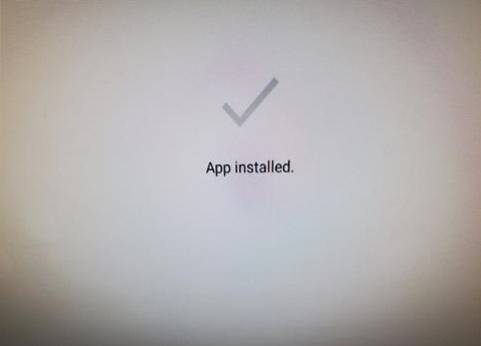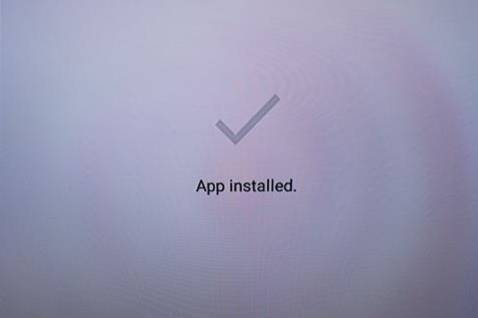Mobile hotspots er fantastiske verktøy. Disse små gadgets griper seg til nettverk, som Verizon Wireless, AT&T, Sprint og T-Mobile, og sender deretter signalet ut til alle våre WiFi-aktiverte enheter, slik at vi kan ha WiFi-tilgang praktisk talt hvor som helst av disse operatørene har dekning..
Den totale hastigheten og ytelsen du får ut av et mobilt hotspot, vil til slutt avhenge av modellen og utseendet til ditt hotspot, men også hvor sterkt dekket ditt område er fra firmaet som gir forbindelsen.
Verizon og AT&T er de to største aktørene her, men Sprint og T-Mobile har også jobbet hardt med å utvide rekkevidden til sine egne nettverk. Uansett hvilken hotspot eller tjenesteleverandør du bestemmer deg for å gå med, kan det være en ekstremt praktisk liten gadget å eie å eie et mobilt hotspot. Det vil si når de jobber.
Akkurat som WiFi-rutere, kan tilkoblingen og signalstyrken til våre mobile hotspots ofte være betydelig tregere og svakere enn vi ønsker.
Vi ønsker absolutt brennende høye hastigheter hele tiden, men i virkeligheten møter vi ofte nedgang og signaler som ikke når så langt som forventet.
Når vi får en situasjon som denne, hva kan vi gjøre?
Et mulig alternativ er å bruke en bærbar ruter for å utvide rekkevidden til ditt mobile hotspot.
Det som er viktig å merke seg her er at når du bruker en ruter for å utvide rekkevidden til din mobile hotspot-tilkobling, vil du sørge for at den er en av de bærbare variantene..
Bærbare rutere er akkurat som ruterne du har koblet til hjemme eller på kontoret, bortsett fra at de er batteridrevne og kan brukes hvor som helst.
Husk at noe av ordlyden kan være spesifikk for merket av bærbar ruter du kjøper, men prosessen vil i det vesentlige være den samme uansett hva.
Trinn 1 I rutermenyen, naviger til alternativet som heter Trådløst.
Trinn 2 Klikk på alternativet kalt Enable WDS Bridging (Noe viktig å huske på her er at ikke alle rutere støtter WDS / Bridging-funksjonalitet. Hvis det tilfeldigvis er tilfelle med din nåværende router, må du kjøpe en annen .)
Trinn 3 For å vise alle tilkoblingene som er innenfor ditt område, velger du Undersøkelse.
Trinn 4 Når du har oppdaget forbindelsen til ditt mobile hotspot, velger du det.
Trinn 5 Når du har valgt, angir du passordet for ditt mobile hotspot.
Trinn 6 Etter at passordet ditt er angitt, klikker du Lagre-knappen. Herfra ser du en melding som ber deg om å velge hvilken kanal du vil bruke. Klikk på alternativet som sier Ja. Dette vil automatisk velge riktig kanal du vil bruke.
Trinn 7 Etter det, deaktiver DHCP og start deretter den bærbare ruteren på nytt.
Trinn 8 Start opp den bærbare ruteren. Ikke bekymre deg hvis det tar litt tid å komme i gang eller ikke kobler til med en gang under denne første oppstarten. Du må kanskje starte den på nytt eller muligens må oppgradere ruterenes firmware for å sikre at alt fungerer som det skal.
Når alle disse trinnene er fullført, bør du nå kunne utvide rekkevidden til ditt mobile hotspot ytterligere. Husk at, akkurat som ditt hotspot, må den bærbare ruteren også lades nå og da. TP-LINK-modellen vi nevnte i denne artikkelen rapporterte, får rundt 2 til 3 timer batterilevetid på en enkelt lading, så hvis du planlegger å bruke denne tingen i timevis, vil du sørge for å beholde en ekstra lader i nærheten.
Selv om det er den primære måten å utvide rekkevidden til ditt mobile hotspot, er det et par andre måter å oppnå dette også. Mens bærbare rutere er gode for å utvide utvalget av mobile hotspots som allerede har innebygd WiFi-funksjonalitet, kan de også være gode verktøy hvis du eier et USB-hotspot / modem. Hvis du bruker en av disse USB-donglene til en Internett-tilkobling på den bærbare eller stasjonære datamaskinen, er det bare å koble til USB-porten på det bærbare hotspotet, så får du en bærbar WiFi-ruter på hendene! Dette kan være bra hvis du har sett på å oppgradere ditt hotspot til en som støtter WiFi, men du vil ikke nødvendigvis kaste ned mye deig som kreves for oppgraderingen..
Som vi snakket om i begynnelsen av denne artikkelen, er mobile hotspots fenomenale verktøy. Evnen til å bære rundt en liten gadget som sender ut høyhastighets LTE-signaler hvor vi enn er, er rett og slett fantastisk. Imidlertid får vi også at det kan være ganske frustrerende når disse gadgetene ikke fungerer slik vi forventer. Takket være tipsene vi snakket om i dagens artikkel, har du nå måter å løse disse problemene når de oppstår. Bærbare rutere er utrolig kraftige, men likevel veldig undervurderte verktøy. Og i scenariet vi snakket om i dag, kan de være din beste venn når du vil få litt ekstra styrke ut av ditt mobile hotspot.
 ComputersHowto
ComputersHowto